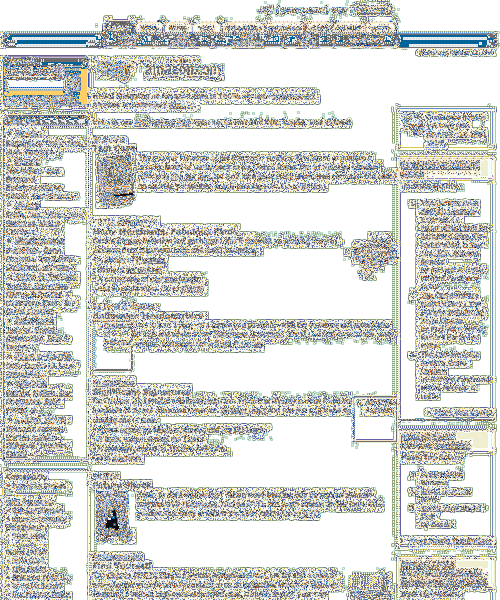أسبوع في المهوس إصلاح الإنترنت بطيئة في VirtualBox XP ضيف الطبعة
هل سبق لك أن أبطأت أداء الشبكة في نظام التشغيل VirtualBox guest guest الخاص بك؟ عادة ما يتم حل المشكلة عن طريق خدعة بسيطة للغاية.
كل ما عليك فعله هو التوجه إلى الإعدادات (تأكد من إيقاف تشغيل الجهاز الظاهري) ، ثم تغيير محول الشبكة إلى نوع محول مختلف. من أجل اختبار XP VM الذي كنا نستخدمه ، قام التبديل إلى محول PCnet-PCI II بإصلاح المشكلة.

بعد تبديل المهايئ وتشغيل VM ، كان أداء الإنترنت فوريًا تقريبًا مرة أخرى. في مثال آخر ، كان لدينا Windows 7 VM يعمل ، ومبادلة المهايئ مع أحد الموديلات Intel جعل كل شيء أسرع كثيرًا هناك. الأمر يستحق النظر ، على الأقل.
أبدا استخدام فيرتثلبوإكس؟ لدينا بعض الأدلة لمساعدتك على البدء:
- جرب نظام تشغيل جديد بطريقة سهلة مع فيرتثلبوإكس
- استخدم VirtualBox لاختبار Linux على جهاز الكمبيوتر الخاص بك ويندوز
- تركيب مجلد VirtualBox Shared من Ubuntu Guest
- قم بتثبيت إضافات Guest على Windows و Linux VMs في VirtualBox
إذا تساءلت يومًا كيف نجحنا في اختبار الكثير من البرامج طوال الوقت ، فذلك لأننا نستخدم VirtualBox لاختبار الأشياء بأمان دون المخاطرة بإلحاق الضرر بأجهزة الكمبيوتر الرئيسية الخاصة بنا. انها حرة ، وتستحق التدقيق.
نصيحة منحة! وصول ضيف عبر المضيف + الوصول إلى الإنترنت مع VBox NAT
هذا لن يساعد في الواقع على الأداء ، ولكن إذا كنت ترغب في الوصول إلى VM الضيف الخاص بك من الكمبيوتر المضيف ، وأيضا إعطاء الضيف VM الإنترنت عبر NAT (ترجمة عنوان الشبكة) ، يجب عليك استخدام أكثر من محول واحد ل تحقيق هذا. اليك السبب:
- يعتبر محول VirtualBox NAT رائعًا ، خصوصًا بالنسبة لمستخدمي أجهزة الكمبيوتر المحمول ، حيث يتمتع الضيف VM دائمًا بالوصول إلى الإنترنت بغض النظر عن مكان اتصال الكمبيوتر المحمول الخاص بك. المشكلة هي أن مستخدمي NAT لا يستطيعون الوصول إلى الضيف من الجهاز المضيف ، وهو أمر مزعج إلى حد ما عند اختبار برامج الشبكة.
- يسمح لك محول VirtualBox Host-only بالوصول بسهولة إلى الضيف من المضيف (والعكس) ، ولكنه لا يمنح الضيف إمكانية الوصول إلى الإنترنت.
- يعمل محول VirtualBox Bridge بشكل جيد ، حيث يصل الجهاز الظاهري مباشرةً بالشبكة ، ولكنه لا يعمل لمستخدمي الكمبيوتر المحمول نظرًا لأن كل شبكة بها إعدادات مختلفة.
الاجابة؟ استخدم محول NAT مهايئ - واحد ومحول المضيف فقط. وبهذه الطريقة ، يمكنك الاتصال بالضيف VM باستخدام مهايئ المضيف فقط ، وسيتاح للضيف الوصول إلى الإنترنت من خلال محول NAT.

الخدعة هنا هي استخدام المحول 1 مثل NAT ، والمحول 3 كمضيف فقط. تأكد تمامًا من استخدام نوع محول مختلف لكل واحد ، وإلا فإنه لا يعمل بشكل جيد للغاية.
اطلب من المستخدمين المتميزين
تتضمن أهم المواضيع في الأسبوع على موقع الأسئلة / الإجابات المفضلة لدينا بعض الأسئلة الرائعة ، بالإضافة إلى الكثير من الإجابات من جميع المستخدمين المميزين على الموقع.
- نصائح وخدع المحطة الطرفية لنظام التشغيل Mac OS X
- أصابعي باردة عند استخدام الكمبيوتر - الحلول?
- ما هي اختصارات فايرفوكس المفضلة لديك?
- يجب أن أبقى ملف المبادلة على محرك SSD?
- كيف تشرح مفاهيم الحوسبة الأكثر تقدمًا لمستخدم غير متميز؟?
- كيف جوجل علامة استفهام?
- لماذا يحتل Windows مساحة أكبر على القرص مقارنةً بنظام التشغيل Linux?
- ما هي طريقة جيدة لاستخراج ملفات .rar على نظام التشغيل Mac?
- Boot Camp، Parallels، VirtualBox Or Fusion?
- كيفية ترقية أوبونتو 9.10 من 9.4
أحدث البرامج الاستعراضات
ربما لاحظت ، نحن الآن ندير المراجعات كمقتطفات في الرسالة الإخبارية الرئيسية عبر خدمة RSS / البريد الإلكتروني ، مما يعني أنه ليس هناك سبب وجيه لإدراجهما في الجولة الأسبوعية.
العام الماضي في المهوس
منذ حوالي 52 أسبوعًا ، كنا نغطي الكثير من الأشياء الجيدة التي ربما فاتها الكثير من المشتركين الجدد. فيما يلي ملخص سريع لما كنا نكتبه آنذاك:
- ملاحظات المهوس: مراقب ومعيار جهاز الكمبيوتر الخاص بك مع معالج الكمبيوتر الشخصي
- إيقاف تشغيل Obnoxious HP سائق UAC منبثقة تحديث في التحقق فيستا
- تأمين حساب Gmail الخاص بك مع تشفير SSL دون كسر Gmail منبه
- نصيحة سريعة: التبديل بين التوقيعات في Outlook 2007 الطريق السهل
- النسخ الاحتياطي واستعادة الأجهزة السائقين الطريق السهل مع سائق مزدوج
- إزالة حسابات المستخدمين من شاشة تسجيل الدخول في ويندوز فيستا
- كيفية إنشاء واستخدام كلمة مرور إعادة تعيين القرص في ويندوز فيستا
ملاحظة المهوس
قدم أحد العملاء في عملي تقريرًا عن العوائق اليوم (للمرة الرابعة) ، يسألنا: "الرجاء جعله موقع الويب الخاص بك لا يغلق عند النقر على علامة X الحمراء".
بلى. أنا جادة.
يبدو أنها يجب أن تجعل "المهوس" فئة مطلوبة في المدرسة ، إيه?